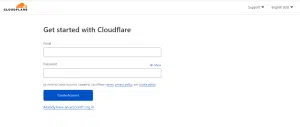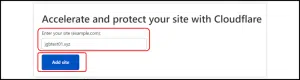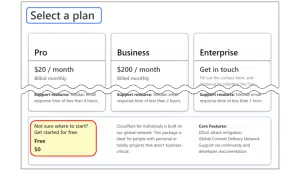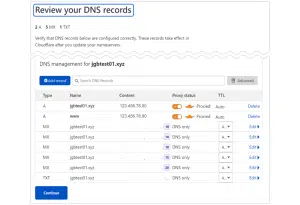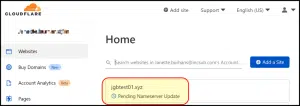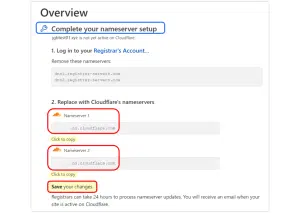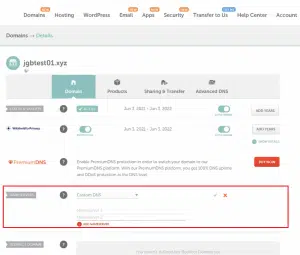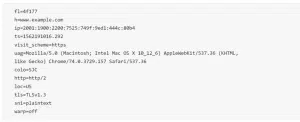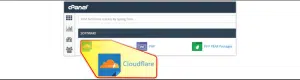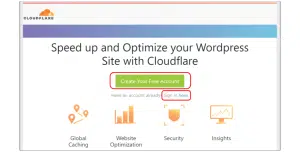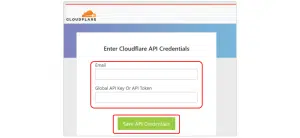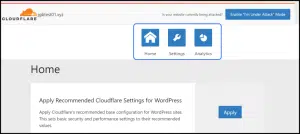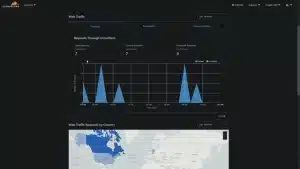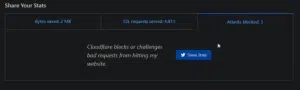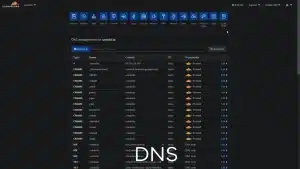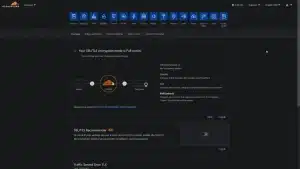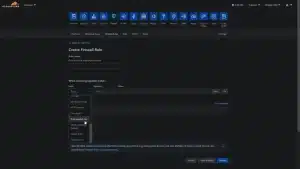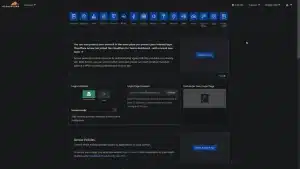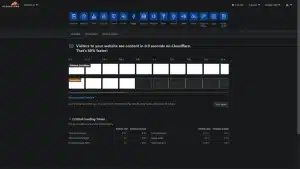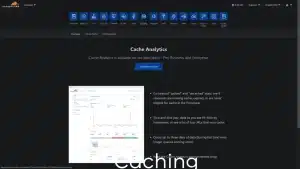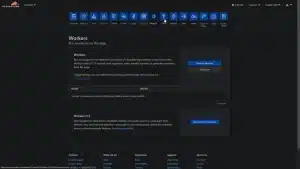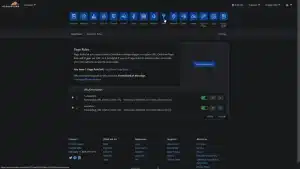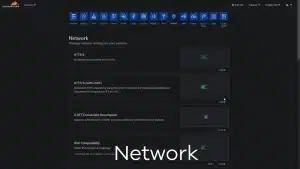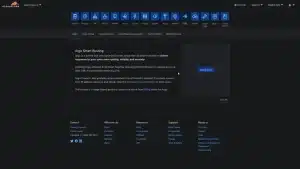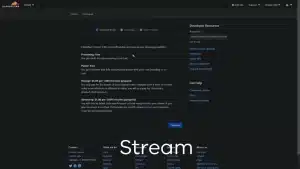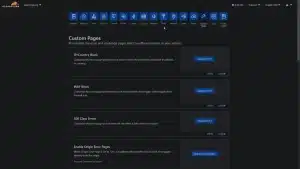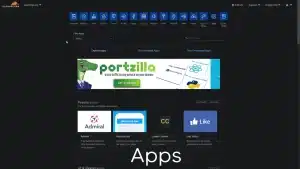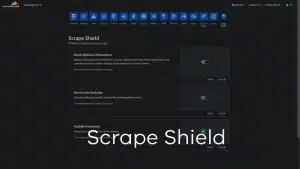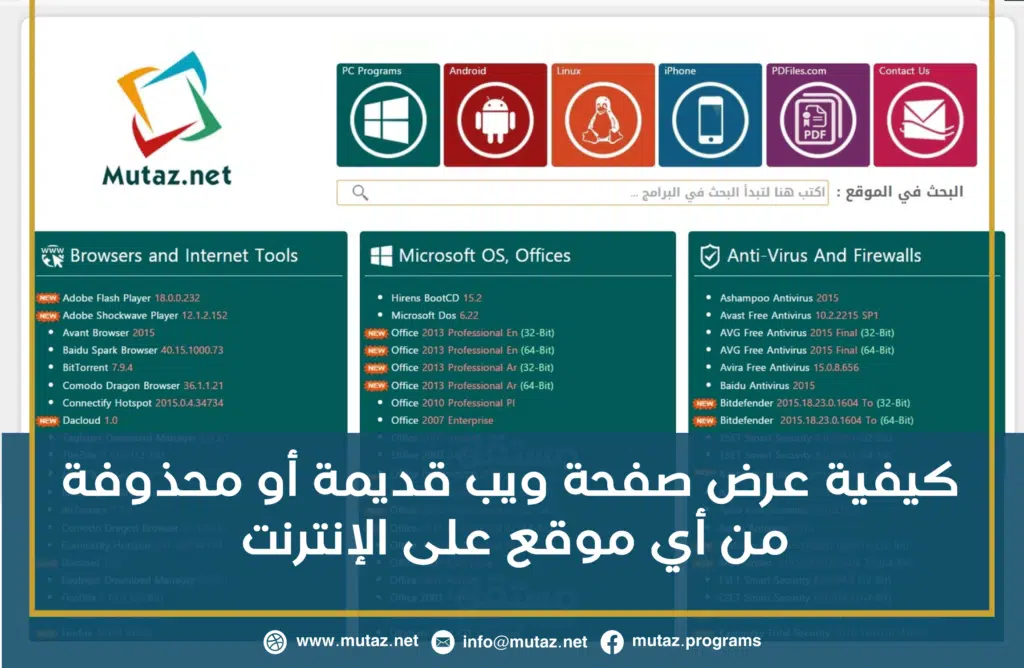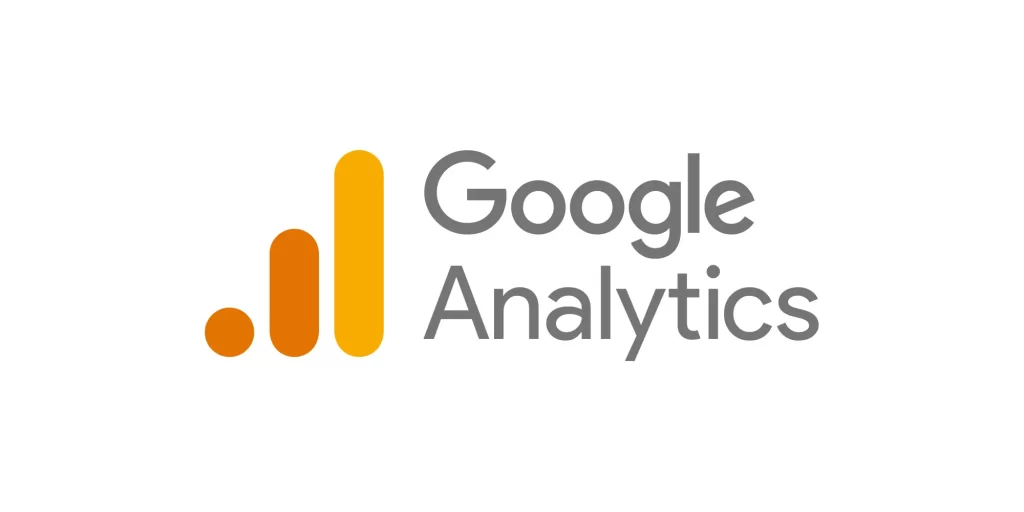أصبحت شبكات توصيل المحتوى CDN جزءاً أساسياً من عالم الإنترنت والمواقع اليوم. حيث يمكننا أن نقول أن كل المحتوى الذي تشاهده على شبكة الإنترنت يتم تقديمه من قبل شبكة CDN بغض النظر عن نوع هذا المحتوى وعن الجهاز الذي تستخدمه والبلد الذي تقيم فيه.
تتألّف شبكات توصيل المحتوى هذه من مجموعة كبيرة من السيرفرات الموزعة في أماكن مختلفة من العالم. وهي تتولّى مهمة تقديم محتوى المواقع للزوّار بدلاً من السيرفرات الأصلية التي تضم هذا المحتوى. حيث تخزّن بشكل مؤقت cache نسخةً من المحتوى الثابت Static وتقدمه للزائر عبر السيرفر الأقرب له، وهذا يحسّن أداء المواقع ويقلل وقت استجابتها لطلبات المستخدم.
سنفصّل في هذا المقال في الحديث عن شبكات توصيل المحتوى وما الذي تقوم به وكيف تقوم بذلك. ونتحدث عن أشهر خدمات CDN ونفصّل في أهمها وهي كلاود فلير Cloudflare. ونختم بكيفية تفعيل الكلاودفلير والاستفادة من خدماته.
ما هي شبكات CDN ولماذا نحتاجها؟
ظهرت أولى خدمات CDN في نهاية تسعينيات القرن الماضي بهدف تخفيف الضغط على الإنترنت والمواقع. ومع الوقت بدأت هذه الخدمة بمساعدة المواقع على تقديم كل أنواع المحتوى الموجود في الإنترنت، بما في ذلك الصور والفيديو والملفات القابلة للتحميل والتطبيقات والبث المباشر وغيرها.
وبدون شبكات توصيل المحتوى ستصبح كل المواقع التي يطلبها الكثير من الزوّار أو تلك التي يطلبها زوّار من أماكن بعيدة من العالم، ستصبح بطيئة جداً وسيعاني المستخدم من انقطاعات متكررة نتيجة الضغط على السيرفر الأصلي الذي يقدم المحتوى المطلوب. وقد يصل الأمر لتوقّف الموقع بالكامل عن العمل.
تكمن المشكلة الأساسية في أن السيرفر الأصلي سيتعرّض لضغط كبير قد يؤدي لتوقفه عن العمل في حال حدوث قفزة مفاجئة في عدد الزيارات أو كان الضغط الذي يتعرّض له مستمراً وإن لم يكن كبيراً جداً. وتزداد المشكلة عندما يكون على السيرفر تقديم المحتوى لكل زائر على حدى خصوصاً إذا كان موقع هذا الزائر بعيد فيزيائياً عن السيرفر.
ولذا فإن الـCDN -والتي كما تحدثناً سابقاً تتألف من مجموعة من السيرفرات الموزعة في كل أنحاء العالم- تدرس طلب الزائر وتقدّم له المحتوى عن طريق السيرفر الأقرب له. وهكذا فإنها تخفف الضغط على السيرفر الأصلي وتحسّن أداء المواقع. وهذا يصب في مصلحة الزائر الذي سيلاحظ سرعة في تحميل المواقع، وفي مصلحة صاحب الموقع/السيرفر الذي ستقل مشاكله وتوقفاته عن العمل.
أما في حال كثرة الطلبات على الخادم فإن الـCDN بسيرفراتها الكثيرة تقدّم نسخة مخزنة مؤقتاً cached من المحتوى للزائر عن طريق السيرفر الأقل انشغالاً، تماماً كما تحدثنا سابقاً عندما تكلّمنا عن البروكسي العكسي وفوائده.
وكل ذلك يجعل الـCDN مفيدة للغاية خصوصاً من ناحية السرعة وأداء المواقع، بالإضافة لفائدتها من ناحية الأمان وتخفيض التكاليف وتحسين تجربة المستخدم، وهي بالتالي تمكّن من رفع سوية الموقع لينتقل لمستوى أعلى يمكّنه من استقبال زيارات كثيرة ومن كل أنحاء العالم.
شبكات توصيل المحتوى CDN المختلفة
- Amazon CloudFront: تتضمن أكثر من 310 نقطة تواجد PoPs منتشرة عالمياً. ويتوافر منها إضافة خاصّة لمواقع الووردبريس.
- Microsoft Azure CDN: تتميز بأمانها وتغطيتها لكل العالم. تزيد هذه الخدمة من سرعة التحميل والاستجابة لمختلف أنواع المحتوى.
- KeyCDN: تقدم أيضاً شهادات SSL وضغط Gzip كبير وتسليم HTTP/2 سريع، وتتضمن إعدادات للتحكم بحركة المرور وحظر بعضها، بالإضافة لحماية hotlink protection، والمصادفة ثنائية العامل. وتتميز برخص ثمنها.
- StackPath
- Akamai: وهي من أقدم شبكات الـCDN.
- Sucuri
- CacheFly: وتتخصص بتقديم الوسائط وتسريع سرعة تحميلها، كالصور والفيديو، ولذلك فإنها تستخدم عادةً للـGamers والبث المباشر.
- Imperva
- Cloudflare
هناك فرق أساسي بين طريقة عمل بعض هذه الشبكات تجعل بعضها أفضل من الآخر.
فبعضها -مثل Amazon CloudFront- تطلب منك تولّي أمر استجابة السيرفر الأولية initial server load، ومن ثم استخدام URL الشبكة لتحويل الطلب، ومن ثم تقوم شبكة الـCDN بتحديد خادمها الذي سيستجيب لهذا الطلب.
أما بعض خدمات الـCDN الأخرى -مثل Cloudflare- فإنها تعمل على مستوى أعلى من السابقة، أي على مستوى الـDNS. بمعنى أن كل الزيارات يتم تحويلها إلى Cloudflare منذ البداية (وذلك من خلال تغيير الـnameservers لاستضافة موقعك لـnameservers الخاصة بالكلاودفلير). وهكذا فإنها تحلل كل طلب، وتقدّم المحتوى المطلوب إذا كان ثابتاً Static وتمتلك نسخة منه مخزنة مؤقتاً على سيرفراتها، أو تحوّل الطلب للسيرفر الأصلي إذا كان المحتوى ديناميكاً (كالمقالات والصفحات).
وتتميز الطريقة الثانية (طريقة الـDNS) عن الأولى بأنها:
- سريعة ولا تتطلب الكثير من الجهد لتفعيلها فكل ما عليك فعله هو تغيير الـnameservers
- يمكن التراجع عنها بسهول من خلال إعادة الـnameservers القديمة
- تحسين الأمان، لأن الـCloudflare يتعامل مع كل طلب ويحلل كل عنوان IP، وبالتالي فإنه يحجب فوراً أي طلب بعنوان IP مشبوه
- لا تتطلب أي تغييرات على عملية النشر
أضف إلى ذلك أن الكلاودفلير يتضمن خطّة مجانية للمستخدم العادي، كما أنه سهل التفعيل في مواقع الووردبريس. وكل ذلك يجعل الكلاودفلير أفضل شبكات الـCDN.
ما هو الكلاودفلير وما هي مميزاته؟
هي أهم شبكات الـCDN وربما أكثرها استخداماً في العالم. تتميّز هذه الشبكة بأنها:
- آمنة، فشبكة السيرفرات المؤلفة من 172 TBPS network blocks تحظر يومياً أكثر من 126 مليار هجمة على المواقع بما في ذلك هجمات DDoS الكبيرة.
- تهتم بالخصوصية، إذ لا تجمع أو تستغل معلوماتك الشخصية للربح.
- سريعة جداً، لأنها تملك اتصالات مع كل السيرفرات والكلاود في العالم. وتملك سيرفرات موزعة في 250 مدينة، وهذا يقلل زمن الاستجابة لأقل من 50 ميللي ثانية لـ95% من مستخدمي الإنترنت حول العالم.
- غير معقدة، فتفعيلها لا يستغرق أكثر من 5 دقائق، ويمكن لأي شخص يملك موقعاً تفعيلها من دون الحاجة لإضافة أي تعليمات برمجية، ويمكن أيضاً البقاء بمزوّد خدمة الاستضافة الحالي.
ينفرد الكلاودفلير أيضاً بميزة APO أو Automatic Platform Optimization والتي تستطيع تخزين حتى المحتوى الديناميكي (أي الـHTML) مؤقتاً وتقديمه للزوّار دون الحاجة لأي معرفة تقنيّة.
وهكذا بما أن المحتوى الثابت والديناميكي لموقعك يتم تخزينه، فستكون مدة الانتظار معدومة تقريباً (لا تتجاوز 400ms بالنسبة لمقياس السرعة TTFB).
وبالتالي يمكن لصانعي المحتوى والمطوّرين إنشاء مواقع وإضافة محتوى ديناميكي دون أن يقلقوا بشأن سرعة تحميل الموقع. علماً أن هذه الميزة غير مدعومة في الخطة المجانية من الكلاودفلير.
والآن بعد أن عرفنا ما يقدّمه الكلاودفلير دعونا نتعرّف على كيفية تفعليه.
كيفية تفعيل الكلاودفلير
1. إنشاء حساب
بغض النظر إذا كان موقعك ووردبريس أم لا فإن الخطوة الأولى هي إنشاء حساب. ويمكنك ذلك من خلال صفحة تسجيل الدخول وإضافة إيميلك وكلمة مرور.
لإتمام إعداداj الكلاودفلير هناك عدّة طرق، الأولى عن طريق حسابك في الكلاودفلير مباشرة، والثانية عن طريق لوحة التحكم cPanel، والثالثة إذا كنت تملك موقع ووردبريس فيمكنك ذلك عن طريق إضافة جاهزة خاصة بالكلاودفلير ستقوم بهذه المهمة نيابة عنك. وسنتحدث عنها جميعها.
2. إكمال إعداد كلاودفلير عن طريق حسابك
عليك أولاً إضافة موقعك. للقيام بذلك اضغط على Add a site من الزاوية العلوية اليمنى في الصفحة الرئيسية. ثم أدخل دومين الموقع (دون الـwww ودون أي إضافات)
بعد ذلك اختر إحدى الخطط واضغط continue
سيقوم عندها الكلاودفلير بفحص سريع لسجلات الـDNS ومن ثم سيعرض صفحة Review your DNS records
تحقق من سجلات DNS ومن حالتها (ستتفعل هذه السجلات في الكلاودفلير بعد ربط الـnameservers). في حال كنت قد اخترت الخطة المجانية فستكون حالتها Proxied: Accelerates and protects traffic كما هو موضح بالأيقونة البرتقالية. ومن هنا يمكنك التعديل على هذه السجلات.
الخطوة التالية والأخيرة في تفعيل الدومين على الكلاودفلير هي إضافة الـnameservers الخاصة به وربطه بدومين موقعك (بغض النظر عن الشركة التي تملك الدومين).
يتم ذلك من خلال لوحة تحكم الكلاودفلير، حيث عليك اختيار الدومين الجديد
ستنتقل عندها لصفحة Overview، اختر بعدها Complete your nameserver setup
وهنا عليك نسخ كلا عنواني الـnameserver الموجودين تحت Replace with Cloudflare’s nameservers
والآن عليك تسجيل الدخول في حسابك في موقع الشركة التي اشتريت منها الدومين. وهنا عليك استبدال الـnameservers الموجودة في حسابك واستخدام تلك التي نسختها من موقع الكلاودفلير.
عليك بعدها الانتظار حتى يتم تحديث هذه المعلومات. قد يستغرق ذلك فترة تتراوح بين بضعة دقائق و24 ساعة. ثم تحقق من نجاح هذه العملية من خلال تسجيل الدخول لحسابك في الكلاودفلير:
- إذا لم تجد عبارة Complete your nameserver setup فهذا يعني نجاح الخطوة السابقة وتفعيل الدومين على الكلاودفلير
- أما إذا بقيت هذه الجملة موجودة فعليك التحقق من مطابقة عنوان الـnameserver تماماً لتلك المقدّمة من قبل الكلاودفلير، وأن العنوانين هما الوحيدين الموجودين في موقع شركة الدومين.
- إذا تحققت من كل ذلك يمكنك طلب إعادة التحقق Re-check now
عندها ستلاحظ علامة الصح الخضراء في حسابك في الكلاودفلير، وستتلقى إيميلاً لتأكيد عملية الربط.
ستجعل هذه الخطوة زوّار موقعك يتوجهون لعنوان IP الخاص بالكلاودفلير بدلاً من السيرفر الأصلي لموقعك. وهذا يعني أن بإمكان الكلاودفلير التعامل مع هذه الطلبات وتقديم نسخة مخزنة مؤقتاً من موقعك، وبالتالي تسريع الاستجابة لهذه الطلبات وزيادة أمان الزائر والسيرفر.
يمكنك التحقق من أن الكلاودفلير يستقبل الطلبات من موقعك الصق الرابط التالي في متصفحك https://www.example.com/cdn-cgi/trace مع استبدال example.com بعنوان موقعك. إذا ظهرت النتيجة بشكل مشابه للصورة التالية فهذا يعني نجاح عملية الربط:
إذا لم تظهر نتيجة مشابهة عليك التحقق من أن سجلات الـDNS تحتوي على الأيقونة البرتقالية في حسابك على الكلاودفلير. كما يجب التأكد من موقع ICANN أن الـnameservers لدومين موقعك هي فقط تلك الخاصة بالكلاودفلير.
3. إكمال إعداد كلاودفلير عن طريق cPanel
يمكن تفعيل كلاودفلير عن طريق لوحة التحكم المزوّدة مع بعض الاستضافات ومنها cPanel، حيث تأتي إضافة Cloudflare بشكل مسبق مع بعض لوحات التحكم (حسب مزوّد خدمة الاستضافة)، ويمكن تنصيبها بسهولة.
بعد التنصيب سترى أيقونة الكلاودفلير ضمن لوحة cPanel، انقر مرتين عليها
الخطوة التالية هي تسجيل الدخول في حسابك (أو إنشاء حساب جديد). ومن ثم سيتم إكمال إعداد حسابك وربطه بالدومين بشكل تلقائي.
4. استخدام إضافة كلاودفلير للووردبريس
توجد إضافة خاصة للكلاودفلير لمواقع الووردبريس. وعلى الرغم من أن هذه الإضافة لا تقدّم أي خدمة إضافية لمستخدمي ووردبريس، فهي مجرد وسيلة للدخول إلى إعدادات الحساب في كلاودفلير مباشرة عن طريق لوحة تحكم الووردبريس، إلا أنها يمكن أن تساعد المستخدمين الذين لا يرغبون بالانتقال كثيراً لموقع كلاودفلير.
يمكنك تنزيل الإضافة من Plugins ثم Add New والبحث عن Cloudflare، ومن ثم تنصيب وتفعيل الإضافة. بعد إتمام تفعيل الإضافة يمكنك إنشاء حساب جديد أو تسجيل الدخول في حساب قديم.
بعد ذلك أدخل إيميلك ورمز API الخاص بك.
ستنقلك الإضافة بعدها للصفحة الرئيسية Home، وتوجد أيضا صفحتان أخريتان هما Setting وAnalytics. حيث تتضمن هذه الصفحات بعض الإعدادات الأساسية الموجودة في الكلاودفلير، وتنقلك صفحة Analytics لموقع الكلاودفلير لعرض بعض الإحصائيات.
شرح ميزات كلاودفلير وكيفية الاستفادة منها
1. نافذة Overview
بعد إتمام إعداد الكلاودفلير وربطه بالدومين تظهر الصفحة الرئيسية كالتالي
في القسم الأيسر مجموعة إحصائيات هامة لموقعك وزياراته والبيانات المخزنة مؤقتاً. أما في القائمة اليمنى فتوجد بعض الإعدادات السريعة، حيث يمكنك مثلاً Purge Cache أو الاطلاع على إعدادات DNS (سنتحدث عن ذلك بعد قليل).
أما خيار Under Atack Mode فيمكن تفعيله إذا كنت تتوقع أن موقعك يتعرّض لهجمات (مثل هجمات DDos)، حيث يزيد من مستوى الحماية فيه/ ويمكنك إلغاء تفعيل هذا الوضع بعد فترة والعودة لمستوى الحماية التقليدي الذي اخترته.
بالنسبة لـDevelopment Mode فيقوم بإيقاف تخزين بيانات موقعك مؤقتاً، وهذا الأمر مفيد إذا كنت تجري بعض التعديلات على موقعك وتريد الاطلاع على تأثيرها بشكل آني، ففي هذه الحالة قد يؤثر الـCache على ذلك وينصح بإيقافه من خلال تفعيل هذا الوضع.
أما Domain Registration فيمكنك من خلاله تغيير شركة الدومين ونقله إلى كلاودفلير إذا كان ذلك متاحاً (غالباً هذا الأمر متاح إذا كان موقعك TLD).
في Active Subscribtion ستلاحظ أننا فعّلنا الخطة المجانية وهي كافية لمعظم الأغراض.
تحت API ستجد مجموعة من الأكواد الخاصة بموقعك وحسابك على الكلاودفلير، وقد تحتاج لهذه الأكواد عند دمج بعض الخدمات مع الكلاودفلير.
وأخيراً تحت Advanced Actions يمكنك إيقاف الكلاودفلير بشكل مؤقت أو بشكل دائم عن الموقع.
2. نافذة Analytics
وتتضمن مجموعة إحصائيات أساسية عن موقعك وزياراته والـDNS. وفي أسفل الصفحة ستجد إحصائيات عن عدد الهجمات التي قام الكلاودفلير بصدها وشهادات الـSSL التي قدمها وحجم البيانات التي وفّرها من خلال ميزة التخزين المؤقت.
كما تتضمن هذه النافذة معلومات عن الـBandwidth وUnique Visitors. ويمكن تغيير المدة الزمنية للإحصائيات التي يعرضها.
توجد نوافذ فرعية ضمن هذه النافذة، مثل Security حيث تعرض الكثير من المعلومات ومنها عدد الطلبات التي استخدمت فيها SSL وتلك التي لم تستخدم فيها هذه الشهادة. وفي نافذة Performance الفرعية يمكنك ملاحظة سرعة موقعك وما الذي أضافه الكلاودفلير لسرعة الموقع من خلال ميزة التخزين المؤقت.
3. نافذة DNS
وهي من أهم النوافذ حيث تتضمن سجلات الـDNS وأنواعها. وفي حال وجود العلامة البرتقالية فإن كل الطلبات القادمة لموقعك تمر عبر الكلاودفلير وهذا يعني أن عنوان الـIP غير معروف بالنسبة للزائر لأن الكلاودفلير هو من يتولى تلقي طلبات الزوار والاستجابة لها. ويمكنك إيقاف ذلك بشهولة.
إلى الأسفل منها ستجد الـNameservers المقدمة من قبل كلاودفلير والتي يجب عليك وضعها في موقع شركة الدومين لربطه بالكلاودفلير. أخيراً توجد ميزة DNSSEC التي ننصحك بتفعليها لأنها تزيد من أمان الموقع.
يمكنك من أعلى النافذة استيراد سجلات DNS أو تصديرها من خلال Advanced.
3. نافذة SSL/TLS
لا شك أنك لاحظت أحياناً أن المتصفح يعرض عند زيارة بعض المواقع تنبيهاً بأن الموقع غير آمن، أو قد يحجب الدخول لبعض المواقع كلياً لأسباب أمنية. وهذا لأن الموقع لا يستخدم شهادة SSL/TLS أو تكون الشهادة غير مناسبة.
وفي هذه النافذة يمكنك التعديل على خواص الأمان وشهادة الـSSL/TLS. ستلاحظ أن الكلاودفلير يزوّدك بنوعين من الشهادات هما Edge Certificate وOrigin Certificate. ولفهم ذلك علينا أن نتذكر أن الكلاودفلير يتواسط بين الزائر والسيرفر، لذا فإن الكلاودفلير يرتبط بالزائر من جهة وبالسيرفر من جهة أخرى، ولكل منهما شهادة أو درجة تشفير للحصول على الأمان المطلوب.
وهذا ينقلنا للحديث عن مستويات الأمان التي يقدمها الكلاودفلير، فمثلاً Flexible يشفّر البيانات المتناقلة بين الكلاودفلير والزوّار، وFull يشفّر كلا الطريقين، وFull (Strict) يضيف طبقة أمان إضافية للسيرفر الأصلي.
إلى الأسفل يوجد خيار SSL/TLS Recommender الذي يمكنك تفعيله إذا كنت مبتدئاً للحصول على بعض النصائح والتعليمات. ومن ثم بعض الإحصائيات.
في النافذة الفرعية التالية Edge Certificate لا حاجة لإجراء أي تعديلات لأن كلاودفلير يطّبق درجة الحماية هذه تلقائياً. علماً أن بإمكانك رفع شهادة SSL خاصة إن أردت ذلك.
عموماً يُنصح بتفعيل Always Use Https، وHSTS لحماية كل أجزاء موقعك. أما بالنسبة لـMinimum TLS Version فينصح بـ1.2، كما ننصح بتفعيل opportunistic encryption وكذلك TLS 1.3
بالنسبة لـAutomatic HTTPS Rewrites فتعني إعادة تشفير كل المحتوى المعروض في موقعك (حتى وإن كان مضمناً embedded في الموقع دون أن يكون موجوداً عليه فعلياً). وينصح بتفعيل هذه الميزة.
وأخيراً يوجد خيار Disable Universal SSL إذا أردت تعطيل هذه الشهادة (لا ننصحك بذلك).
تمكّن Origin Certificates من تفعيل وضع Full (Strict)، وهي تمنح شهادة SSL فعالة حتى 15 سنة.
4. نافذة Firewall
تمكّنك من إضافة قواعد متنوّعة لحماية موقعك. حيث يمكنك تحديد عناوين IP محددة لمنعها من زيارة موقعك، كتلك القادمة من بلد أو قارّة معيّنة، أو على العكس السماح لعناوين IP محددة فقط بالدخول لموقعك.
كما يمكن من نافذة Bots تفعيل وضع Bot Fight لاعتراض أي طلبات لروبوتات تحاول الوصول لموقعك. وقد يكون من المفيد تفعيل هذا الوضع إذا كنت تعتقد أن موقعك يتعرض لهجمات من قبل روبوتات.
في النافذة الفرعية التالية DDos يمكنك تحديد مجموعة قواعد لمنع هجمات DDos التي تحقق هذه القواعد. ولكن إذا لم تكن تعرف ما الغرض منها فيمكنك تركها على حالها لتقوم بشكل تلقائي بحماية موقعك.
5. نافذة Access
إذا كان موقعك يتضمن تسجيل دخول فيمكنك من خلال هذه النافذة المصادقة على الأعضاء عند تسجيل الدخول على مستوى الـDNS حتى قبل أن يصلوا لموقعك، وتخصيص هذه العملية حسب الرغبة.
6. نافذة Speed
يحلل الكلاودفلير سرعة الموقع، ويعطي في هذه النافذة ملخصاً عما قام به من تسريع للموقع، ففي الصورة السابقة نلاحظ أن الكلاودفلير زاد من سرعة الموقع بنسبة 60%.
في نافذة Optimization يمكنك تخصيص إعدادات تسريع الموقع. حيث ننصحك بتفعيل Auto Minify لكل من JavaScript وCSS وHTML وتفحّص موقعك عند تفعيل كل واحدة منها للتحقق من أنها لم تؤثر عليه خصوصاً إذا كان موقعك ووردبريس.
أيضاً يُنصح بتفعيل Brotli. ولكن يُنصح بعدم تفعيل Rocket Leader لأنها قد تسبب الكثير من المشاكل لموقعك خصوصاً إذا كان ووردبريس.
تحت إعدادات Mobile يمكنك تفعيل AMP Real URL لعرض الرابط الحقيقي للصفحة إذا كنت تستخدم ميزة AMP. كما يمكن استخدام Mobile Redirect لتوجيه الطلبات الآتية من جهاز موبايل لصفحة محددة مخصصة لذلك.
7. نافذة Cache
وهي من أهم ميزات الكلاودفلير. تكون ميزة Argo Tiered Caching معطّلة بشكل افتراضي، وهي تخفف الضغط على السيرفر الأصلي وننصحك بتفعيلها.
في نافذة Configuration هناك العديد من الخيارات منها Purge Cache لحذف ملفات التخزين المؤقت والاطلاع على شكل الموقع بنسخته الحالية إن كنت تجري بعض التعديلات عليه. بالإضافة لخيار Custom Purge.
يليها تحديد Caching Level. ثم Browser Cache TTL لتحديد المدة الزمنية التي سيحتفظ فيها المتصفح بالبيانات المخزنة مؤقتاً. فمثلاً إذا كان موقعك لا يتغيّر كثيراً ولا يُضاف الكثير من المحتوى بشكل يومي يمكنك عندها اختيار الاحتفاظ بالكاش مدة أسبوع مثلاً.
بالنسبة لميزة Always Online فتسمح بعرض موقعك حتى عند توقفه عن العمل لمشكلة ما. إلّا أن تفعيل هذه الميزة قد يؤخر اكتشافك أن موقعك متوقّف فعلاً عن العمل.
8. نافذة Workers
وهي نافذة متقدمة ومعظم الميزات فيها مدفوعة.
9. نافذة Rules
يمكنك من خلال هذه النافذة إنشاء قواعد Redirect بمختلف أنواعها 301 أو 302. أو حتى إنشاء قواعد مخصصة بشكل كبير عن طريق Create Page Rule.
10. نافذة Network
ننصحك هنا بتفعيل HTTP/3 حيث تساهم بتسريع موقعك.
من الخيارات المتاحة IP Geolocation للتعرف على الزوّار والبلدان التي يأتون منها، وبالتالي قد يساعدك ذلك في حجب عنوان الـIP الخاص ببلد معيّن.
11. نافذة Traffic
12. نافذة Stream
13. نافذة Custom Pages
14. نافذة Apps
15. نافذة Scrape Schield
وهي نافذة مهمة لأنها تمنع استخلاص معلوماتك الشخصية من موقعك، مثل بريدك الإلكتروني عن طريق تفعيل Email Address Obfuscation. كما ينصح بتفعيل Server-Side Excludes وHotlink Protection لحماية الصور ذات الحقوق من إعادة نشرها من قبل المواقع الأخرى.
كانت هذه كل ميزات الكلاودفلير مع شرح مبسّط عنها. وهي ميزات ضرورية لكل المواقع. لذا إذا لم تكن تستخدم هذه الخدمة فننصحك بتجريب كلاودفلير وإعداده لموقعك كما تحدثنا في هذه المقالة المفصلة.
أما إذا كنت من مستخدمي كلاودفلير فأخبرنا تجربتك في التعليقات.